6 tapaa palauttaa poistetut tekstiviestit Androidissa
Oletko koskaan poistanut tekstiviestiä(Text Message) vahingossa Android-laitteellasi(Android Device) ja katunut heti? No, tervetuloa kerhoon!
Tehokkuutensa ja luotettavuutensa ansiosta tekstiviestit ovat yleisin viestintämuoto nykymaailmassa. Tässä nopeatempoisessa maailmassa eläminen ei jätä kenellekään paljon aikaa hukattavaksi, ja siksi ihmiset pitävät tekstiviestien lähettämisestä ääni- ja videopuheluiden sijaan aikaa säästääkseen.
Tekstiviestit ovat siunaus ja usein monet meistä päätyvät sellaisiin siunauksiin (teksteihin), jotka ovat vuosia vanhoja. Totta puhuen! Ihmisellä ei yksinkertaisesti ole aikaa poistaa niitä tai ehkä olet tekstin kerääjä, kuten minä, etkä pysty poistamaan niitä. Olipa syy mikä tahansa, tekstit ovat tärkeitä meille kaikille.
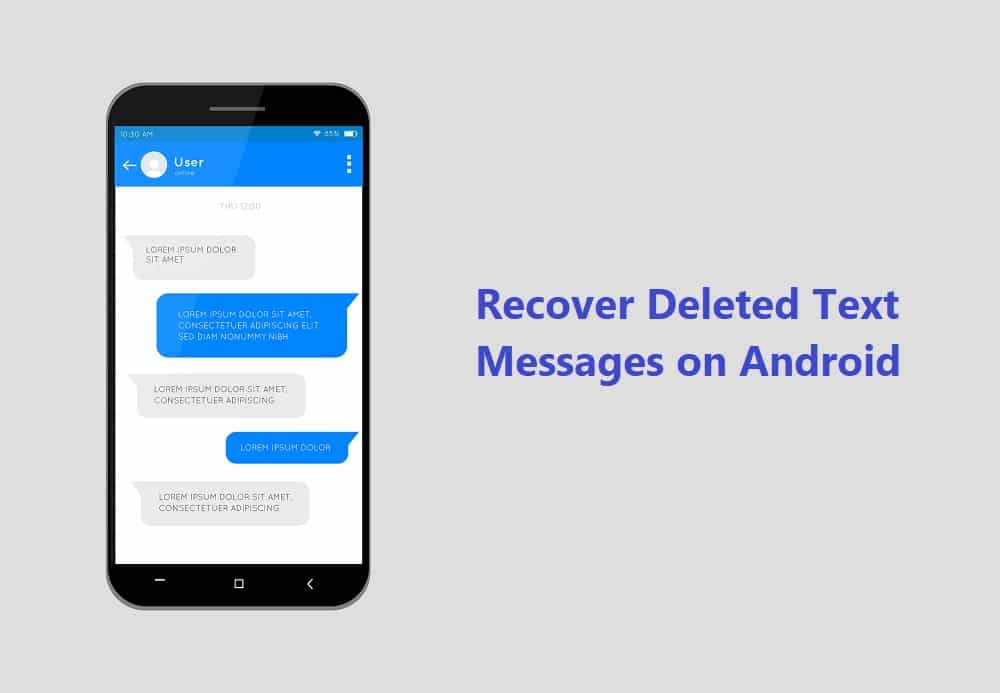
Oletetaan siis, että olet Androidin(Android) omistaja ja poistat vahingossa tärkeän viestin sekä tarpeettomat viestit. Saatko sen takaisin?
6 tapaa(Ways) palauttaa poistetut (Android)tekstiviestit(Recover Deleted Text Messages) Androidissa
Tässä on muutamia tapoja palauttaa poistetut tekstiviestit Android-puhelimessa:(Well here are a few methods to recover deleted text messages on Android phone:)
Tapa 1: Aseta puhelimesi lentotilaan(Method 1: Put Your Phone On Airplane Mode)
Heti kun huomaat poistaneesi tärkeän viestin, sinun on ensin asetettava puhelimesi lentotilaan. Tämä katkaisee Wi-Fi-yhteytesi ja matkapuhelinverkkosi, eikä uusien tietojen ylikirjoita SMS/ tekstiviestejäsi. Varmista, että et käytä kameraa, nauhoita ääntä tai lataa uusia tietoja.
Vaiheet puhelimen asettamiseen lentotilaan:
1. Vieritä alas pikakäyttöpalkkia(Quick Access Bar) ja siirry lentokonetilaan.(Airplane mode.)
2. Kytke se päälle( Toggle it on) ja odota, että verkot katkeavat.

Tapa 2: Pyydä lähettäjää(Sender) lähettämään tekstiviesti uudelleen(SMS)
Ilmeisin ja loogisin vastaus tähän tilanteeseen olisi pyytää lähettäjää lähettämään tekstiviesti uudelleen. Jos toisessa päässä olevalla henkilöllä on edelleen viesti, hän voi joko lähettää sen uudelleen tai lähettää sinulle kuvakaappauksen. Tämä on erittäin hillitty ja kustannustehokas ratkaisu. Kannattaa kokeilla.
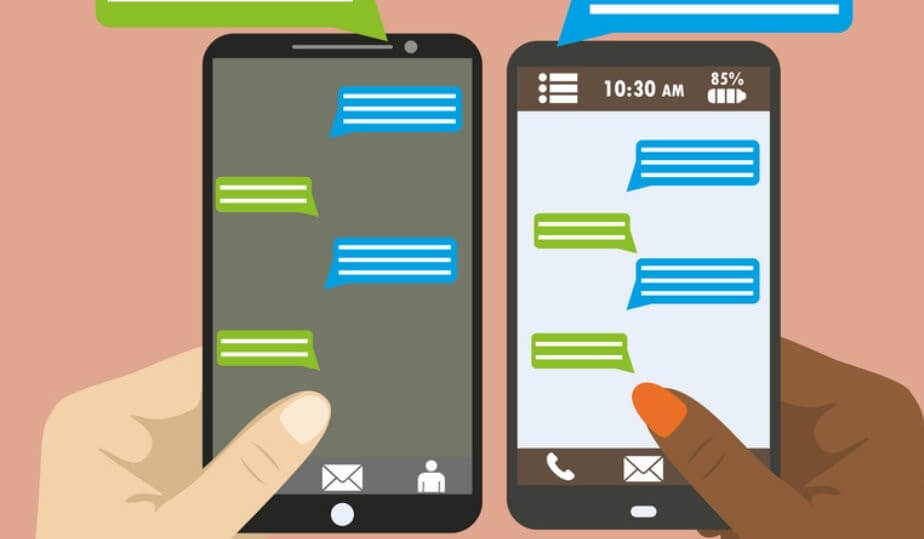
Tapa 3: Käytä SMS Back Up+ -sovellusta
Kun mikään ei todellakaan toimi, kolmannen osapuolen sovellukset tulevat apuun. SMS Backup+ -sovellus on suunniteltu erityisesti hakemaan puheluhistoriasi, tekstiviestisi, multimediaviestisi(MMS) Google- tilillesi jne . Löydät sen helposti Google Play Kaupasta(Google Play Store) , myös ilmaiseksi. Ainoa asia, mitä sinun tarvitsee tehdä, on ladata se ja odottaa sen asennusta.
SMS Backup+:n käytön vaiheet:
1. Kun olet ladannut sen Google Play Kaupasta(Google Play Store) , käynnistä(Launch) sovellus.
2. Kirjaudu(Login) Google - tilillesi(Google Account) vaihtamalla Yhdistä(Connect) - vaihtoehto.
3. Nyt sinun tarvitsee vain napsauttaa Varmuuskopiointi-välilehteä(Backup tab) ja antaa sovellukselle(App) ohje, milloin varmuuskopiointi(Backup) on suoritettava ja mitä kaikkea on tallennettava.

Työsi täällä on tehty. Lopuksi saat kaikki Gmail-tilisi(Gmail Account) varmuuskopioidut tiedot kansioon nimeltä SMS (yleensä).
Eikö se ollut niin yksinkertaista?
Lue myös: (Also Read:) Kuinka vapauttaa Android-puhelimesi(How to Unfreeze Your Android Phone)
Tapa 4: Palauta viestit Google Driven kautta(Messages Via Google Drive)
Ennaltaehkäisy on parempi kuin hoito, olenko oikeassa? On aina parempi olla aluksi varovainen kuin katua myöhemmin. Lähes kaikki valmistajat tarjoavat nykyään tietyn määrän tallennustilaa, kuten Samsung tarjoaa meille 15 Gt pilvitallennustilaa ilmaiseksi. Tämä voi auttaa sinua varmuuskopioimaan mediatiedostoja ja tärkeitä tietoja, kuten tekstiviestejä. Google Drive tarjoaa myös samat ominaisuudet, myös ilman penniäkään.
Google Driven käyttövaiheet ovat:
1. Etsi Asetukset(Settings ) sovelluslaatikosta ja etsi Google (Palvelut ja asetukset)(Google (Services & preferences) ) vieritysluettelosta.

2. Valitse se ja napauta Varmuuskopiointi(Backup ) - vaihtoehtoa.

3. Ota Varmuuskopioi Google Driveen(Back up to Google Drive ) -vaihtoehto käyttöön .
4. Lisää vain tili(, add an account) tietojen ja tiedostojen varmuuskopiointia varten.
5. Valitse nyt varmuuskopiointitiheys(frequency) . Päivittäinen(The daily) aikaväli on yleensä hyvä useimmille käyttäjille, mutta voit myös valita tunneittain( Hourly) paremman suojan.
6. Kun tämä on tehty, paina Varmuuskopioi nyt.(Back up now.)

7. Varmistaaksesi, että voit napsauttaa Näytä varmuuskopiot(View Backups) vetämällä vasemmanpuoleista valikkoa ja katsoa, toimiiko se oikein.
8. Paina Palauta(Restore) , jos sinun on palautettava viestit.
Odota(Wait) , kunnes prosessi on ohi. Se voi kestää jonkin aikaa, riippuen tiedostojen koosta. Toivottavasti(Hopefully) puhelulokien, yhteystietojen ja tekstiviestien varmuuskopiointi pitää ne nyt turvassa.
Huomautus:(Note:) Tämä tekniikka toimii hyvin vain, jos olet onnistuneesti varmuuskopioinut tiedot ja tiedostot ennen tekstien ja tekstiviestien(SMSes) poistamista .
Tapa 5: Käytä SMS-palautusohjelmistoa(SMS Recovery Software)
Tämä ei ole luotettavin tapa, mutta saattaa toimia joillekin ihmisille. Löydämme usein useita verkkosivustoja, jotka tarjoavat palautusohjelmistoja Android-puhelimille(Android Mobiles) . Nämä sivustot veloittavat sinulta hyvän summan käteistä, mutta voivat jopa tarjota sinulle aluksi ilmaisen kokeilujakson. Tämä menetelmä on hieman riskialtis ja epävarma, koska sillä on suuria haittoja.
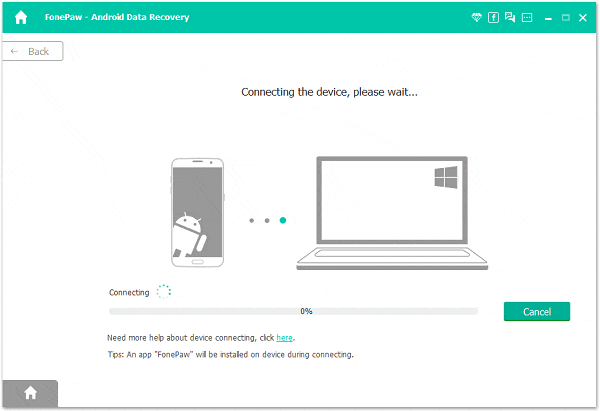
Vastaavasti, jos haluat käyttää SMS-palautussovellusta, sinun on rootattava Android - laitteesi. Tämä voi olla hieman hankalaa, koska tämä prosessi antaa täyden pääsyn puhelimeesi tallennettuihin tiedostoihin. Oletettavasti viestisi on suojattu järjestelmäkansiossa, sinun on päästävä Android - laitteen pääkäyttäjään, tai muuten et saa selata kansiota.
On mahdotonta palauttaa tekstejäsi ilman laitteen juurtumista. Saatat päätyä suojausvaroitustarraan näytöllesi tai vielä pahempaa, tyhjään näyttöön, jos annat kyseisille sovelluksille pääsyn laitteeseen.
Tapa 6: Pidä tekstisi suojattuna
Tekstiviestit ovat olennainen osa elämäämme ja niiden menettäminen voi joskus aiheuttaa paljon ongelmia. Vaikka tekstiviestien ja tekstiviestien hakeminen(SMSes) palautusohjelmiston, Google Driven(Google Drive) tai minkä tahansa muun Cloud Storage -varmuuskopion avulla on melko helppoa, mutta on parempi olla varma kuin katua. Muista tallentaa kuvakaappaukset ja varmuuskopioida tärkeät viestit tällaisten tilanteiden välttämiseksi tulevaisuudessa.
Suositus: (Recommended:) Korjaus ei voi lähettää tai vastaanottaa tekstiviestejä Androidissa(Fix Can’t Send Or Receive Text Messages On Android)
Nyt voit kuitenkin vapaasti poistaa nämä tarpeettomat tekstiviestit, koska olet keksinyt kaikki mahdolliset tavat palauttaa poistetut tekstiviestit Android-puhelimellasi(Android Phone) . Toivottavasti(Hopefully) pystyimme ratkaisemaan ongelmasi. Nämä hakkerit ovat toimineet minulle, voivat yhtä hyvin toimia sinullekin. Kerro meille, pystyitkö palauttamaan poistetut tekstiviestit Android - puhelimellasi vai et!
Related posts
9 tapaa korjata Instagramin suorat viestit, jotka eivät toimi (DM-viestit eivät toimi)
Tekstiviestien tai tekstiviestien piilottaminen Androidissa
Korjaus ei voi lähettää tai vastaanottaa tekstiviestejä Androidissa
4 tapaa lukea poistettuja viestejä WhatsAppissa
Kuinka palauttaa poistetut tekstiviestit Androidissa
Google-kalenteri ei toimi? 9 tapaa korjata se
Miksi puhelimeni on jumissa vikasietotilassa? 6 tapaa korjata se!
Kuinka käyttää puhepostiviestejä Android-puhelimella
Kuinka lainata jotakuta Discordissa (4 helppoa tapaa)
Estä tekstiviestit tietystä numerosta Androidissa
Kuinka asettaa mukautettu tekstiviestisoittoääni Androidissa
6 tapaa korjata automaattinen kierto, joka ei toimi Androidissa
9 tapaa korjata viestiä ei lähetetty -virhe Androidissa
Android jumissa uudelleenkäynnistyssilmukassa? 6 tapaa korjata se!
Korjaus ei voi lähettää tekstiviestiä yhdelle henkilölle
6 tapaa käynnistää puhelimesi ilman virtapainiketta (2022) - TechCult
Kuinka käyttää tekstistä puheeksi Androidia
Kuinka reagoida Instagram-viesteihin mukautetuilla hymiöillä
6 tapaa päästä eroon mainoksista Android-puhelimellasi
Korjaa Snapchat-viestit, jotka eivät lähetä virhettä
